Navegador
A janela "Navegador" é destinada para trabalhar com arquivos e pastas dentro de diretórios /MQL4 ou /MQL5 da plataforma de negociação. Eles armazenam robôs de negociação, indicadores e scripts, bem como arquivos com código fonte e outros dados para programação na MetaQuotes Language. Para abrir ou ocultar esta janela, pressione Ctrl+D ou execute o comando "![]() Navegador" do menu "Ver" ou na barra de ferramentas "Padrão".
Navegador" do menu "Ver" ou na barra de ferramentas "Padrão".
A janela externa se assemelha a um navegador, onde as pastas e os arquivos são exibidos como uma lista em árvore:
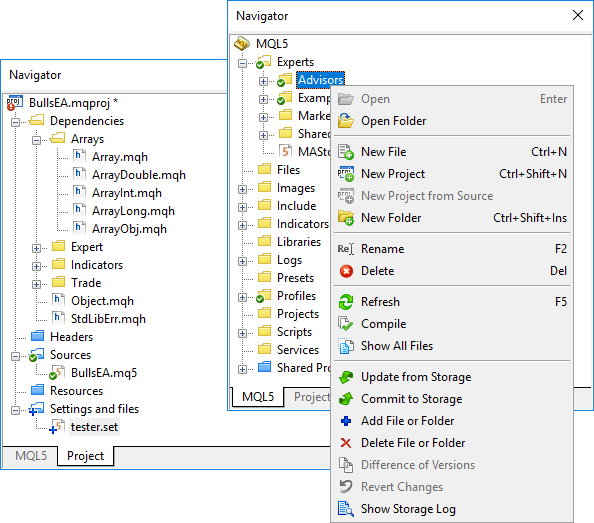
Uma estrutura semelhante é mostrada na janela "Navegador" da plataforma de negociação. Por exemplo, se você criar um indicador no diretório MQL5\Indicators\MyIndicator\, poderá iniciá-lo na plataforma de negociação no mesmo diretório.
Para visualizar o conteúdo de uma pasta ou abrir um arquivo de origem para edição, clique duas vezes no item correspondente no "Navegador". Para mover uma pasta/arquivo, selecione-o e, enquanto mantém pressionado o botão esquerdo do mouse, arraste-o para o diretório desejado (Drag'n'Drop).
Alterações externas de diretórios e arquivos (via Windows Explorer) também são exibidas na janela "Navegador". |
Projeto #
Uma aba separada no "Navegador" é projetada para controlar projetos. Ela mostra por categoria todos os arquivos usados:
- Dependencies – arquivos de inclusão. Estes são arquivos com códigos fonte - de terceiros - usados no projeto. Por exemplo, arquivos da biblioteca padrão.
- Headers – arquivos de cabeçalho. Eles contêm identificadores personalizados, macros, estruturas e outras construções usadas no projeto.
- Sources – arquivos do código fonte do projeto.
- Resources – arquivos de recursos: imagens, sons, etc.
- Settings and files – conjuntos de parâmetros de entrada (*.set) e outros arquivos.
Mais informações sobre como trabalhar com projetos estão disponíveis numa seção separada.
Menu contextual #
O menu de contexto permite executar os seguintes comandos:
 Abrir – abre o arquivo selecionado para edição. A mesma ação pode ser executada clicando duas vezes no botão esquerdo do mouse no arquivo ou pressionando a tecla "Enter".
Abrir – abre o arquivo selecionado para edição. A mesma ação pode ser executada clicando duas vezes no botão esquerdo do mouse no arquivo ou pressionando a tecla "Enter". Abrir pasta – abre a pasta selecionada ou que contém o arquivo selecionado.
Abrir pasta – abre a pasta selecionada ou que contém o arquivo selecionado. Novo arquivo – cria um novo programa MQL4/MQL5 usando o "Assistente MQL4/MQL5".
Novo arquivo – cria um novo programa MQL4/MQL5 usando o "Assistente MQL4/MQL5". Novo projeto – cria um novo projeto.
Novo projeto – cria um novo projeto. Novo projeto a partir de arquivo de origem – cria um novo projeto a partir do arquivo de origem selecionado.
Novo projeto a partir de arquivo de origem – cria um novo projeto a partir do arquivo de origem selecionado. Nova pasta – cria uma nova pasta no diretório atual. A mesma ação pode ser executada pressionando a tecla "Insert".
Nova pasta – cria uma nova pasta no diretório atual. A mesma ação pode ser executada pressionando a tecla "Insert". Renomear – renomeia o arquivo ou pasta selecionado. A mesma ação pode ser executada pressionando a tecla "F2".
Renomear – renomeia o arquivo ou pasta selecionado. A mesma ação pode ser executada pressionando a tecla "F2". Excluir – apaga o arquivo ou pasta selecionado. A mesma ação pode ser executada pressionando a tecla "Delete".
Excluir – apaga o arquivo ou pasta selecionado. A mesma ação pode ser executada pressionando a tecla "Delete". Atualizar – atualiza a janela "Navegador". Se arquivos ou pastas forem copiados para uma das subpastas MQL4 ou MQL5, essas alterações serão exibidas automaticamente na janela "Navegador". No entanto, você pode manualmente reler a estrutura do arquivo executando este comando ou pressionando a tecla "F5".
Atualizar – atualiza a janela "Navegador". Se arquivos ou pastas forem copiados para uma das subpastas MQL4 ou MQL5, essas alterações serão exibidas automaticamente na janela "Navegador". No entanto, você pode manualmente reler a estrutura do arquivo executando este comando ou pressionando a tecla "F5". Compilar – compila o arquivo selecionado. A execução deste comando para uma pasta leva à compilação de todos os arquivos contidos nela.
Compilar – compila o arquivo selecionado. A execução deste comando para uma pasta leva à compilação de todos os arquivos contidos nela. Mostrar todos os arquivos – mostra ou oculta todos os arquivos. Se esta opção não estiver ativada, os arquivos de origem do código dos programas (*.MQ4, *.MQ5, *.MQH, *.CPP, *.H) e arquivos de texto (*.TXT e *.CSV) serão exibidos no navegador, enquanto os executáveis serão ocultados.
Mostrar todos os arquivos – mostra ou oculta todos os arquivos. Se esta opção não estiver ativada, os arquivos de origem do código dos programas (*.MQ4, *.MQ5, *.MQH, *.CPP, *.H) e arquivos de texto (*.TXT e *.CSV) serão exibidos no navegador, enquanto os executáveis serão ocultados. Ativar MQL5 Storage – este comando permite começar a utilizar o repositório pessoal de códigos fonte MQL5 Storage.
Ativar MQL5 Storage – este comando permite começar a utilizar o repositório pessoal de códigos fonte MQL5 Storage. Obter atualização do repositório – obtém a última revisão de dados a partir do repositório.
Obter atualização do repositório – obtém a última revisão de dados a partir do repositório. Enviar alterações para o repositório – envia as alterações atuais nos dados no repositório.
Enviar alterações para o repositório – envia as alterações atuais nos dados no repositório. Adicionar pasta ou arquivo – adiciona uma pasta local ou um arquivo no repositório. A adição é realizada localmente, para confirmar as alterações no repositório, execute o comando "Enviar alterações para o repositório."
Adicionar pasta ou arquivo – adiciona uma pasta local ou um arquivo no repositório. A adição é realizada localmente, para confirmar as alterações no repositório, execute o comando "Enviar alterações para o repositório." Excluir arquivo ou pasta – exclui uma pasta ou arquivo do repositório. A remoção é realizada localmente, para confirmar as alterações no repositório, execute o comando "Enviar alterações para o repositório."
Excluir arquivo ou pasta – exclui uma pasta ou arquivo do repositório. A remoção é realizada localmente, para confirmar as alterações no repositório, execute o comando "Enviar alterações para o repositório." Comparar arquivos – vê as alterações atuais no arquivo comparando a última revisão obtida do repositório.
Comparar arquivos – vê as alterações atuais no arquivo comparando a última revisão obtida do repositório. Reverter alterações – desfaz as alterações feitas na cópia local do arquivo.
Reverter alterações – desfaz as alterações feitas na cópia local do arquivo. Mostrar o registro de alterações – mostra o log do repositório.
Mostrar o registro de alterações – mostra o log do repositório.